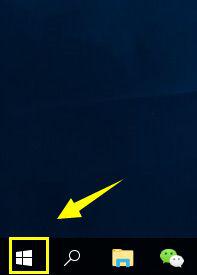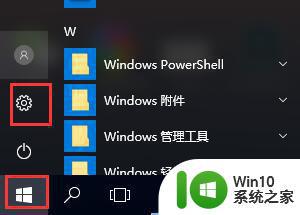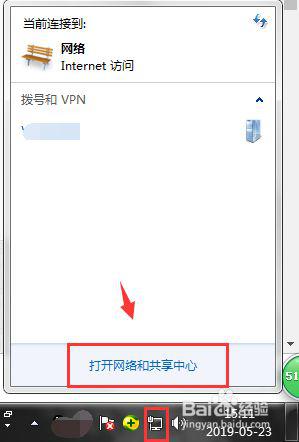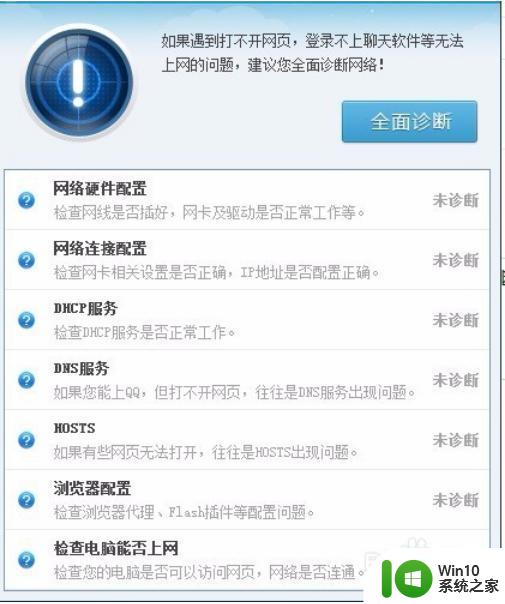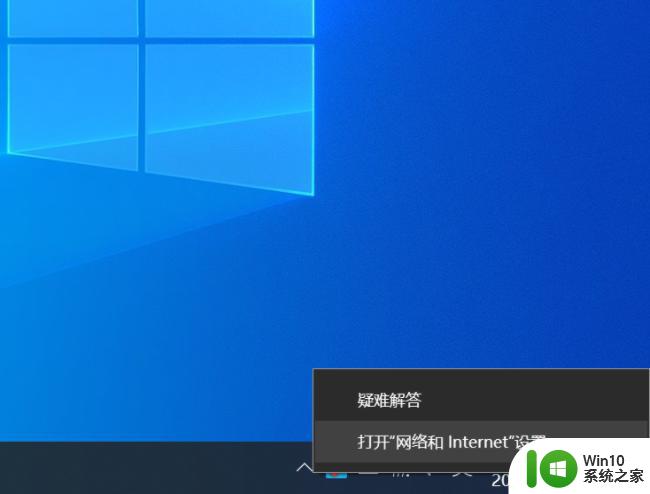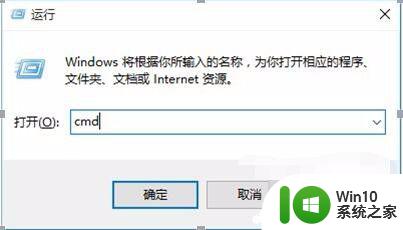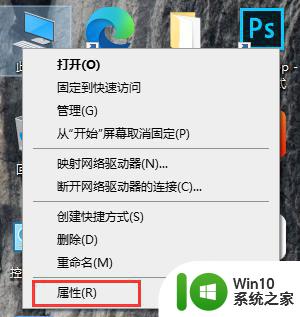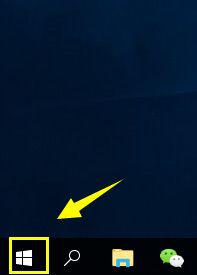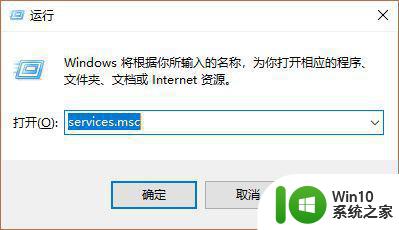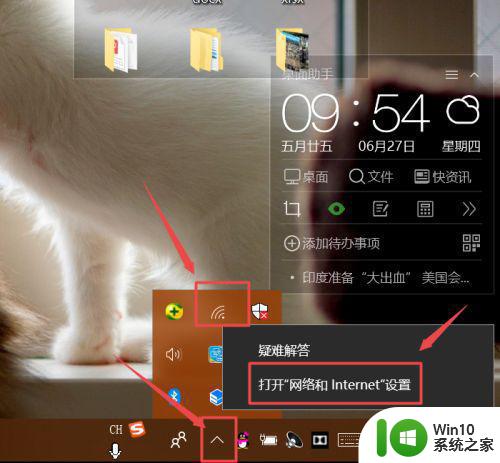win10突然无法解析dns怎么回事 win10无法解析dns怎么解决
在使用Win10电脑上网时,有时会出现突然无法解析DNS的情况,导致无法访问互联网。这种情况不仅影响我们的工作和娱乐,还可能给我们带来不必要的困扰和麻烦。那么,为什么会出现这种情况呢?应该怎么解决呢?在本文中,我们将为大家介绍具体的解决方法,帮助大家快速解决此类问题。
具体方法:
1.Windows10系统,打开浏览器时显示:您访问的网页出错了!(DNS解析失败)。
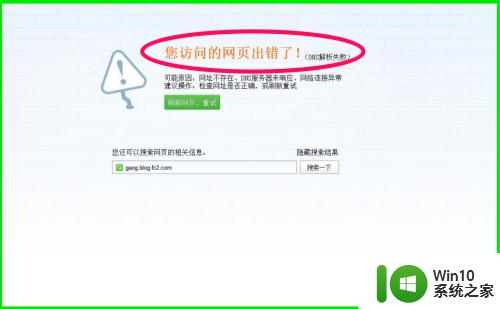
2.win10突然无法解析dns
第一步:使用ipconfig /flushdns命令刷新DNS解析缓存。
右键点击系统桌面左下角的【开始】,在开始的右键菜单中点击【命令提示符(管理员)】;

3.复制ipconfig /flushdns命令,在打开的管理员命令提示符窗口中。右键单击空白处,将ipconfig /flushdns命令粘贴到窗口中;
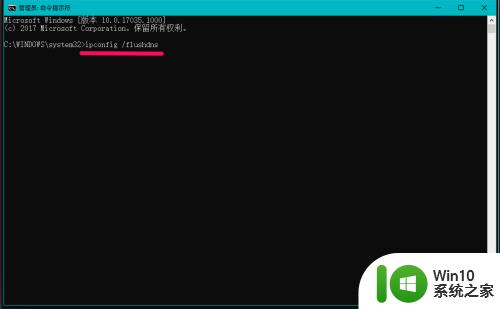
4.当ipconfig /flushdns命令粘贴好以后,我们按下键盘上的回车键(Entel)。显示:
Windows IP 配置
已成功刷新 DNS 解析缓存。
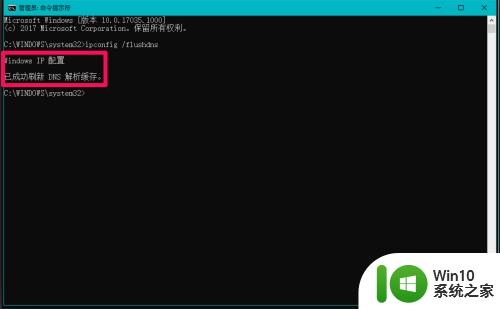
5.第二步:使用netsh winsock reset 命令重置winsock 目录。
复制netsh winsock reset 命令,继续在管理员命令提示符窗口右键点击空白处,将netsh winsock reset 命令粘贴到窗口中;
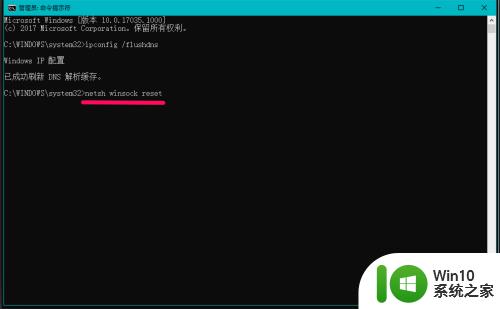
6.当netsh winsock reset命令粘贴好以后,我们按下键盘上的回车键(Entel)。显示:
成功地重置 Winsock 目录。
你必须重新启动计算机才能完成重置。
退出管理员命令提示符窗口。
注意:netsh winsock reset命令和作用是重置 Winsock 目录。如果电脑的Winsock协议配置有问题,则会导致网络连接出现问题。就需要使用 netsh winsock reset命令来重置Winsock目录以恢复网络。该命令可以重新初始化网络环境,以解决由于软件冲突、病毒等原因造成的参数错误问题。
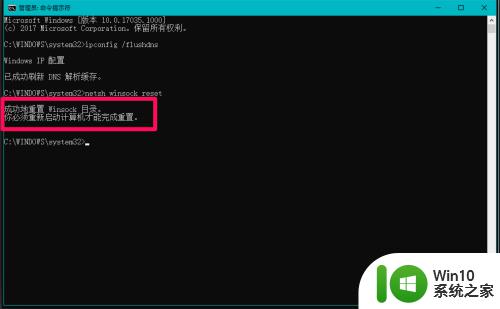
7.第三步:使用自动获得DNS服务器地址。
右键点击系统桌面左下角的【开始】,在开始的右键菜单中点击【网络连接】
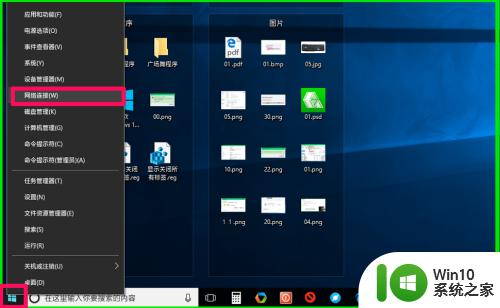
8.在网络状态对应右侧窗口中,点击【网络和共享中心】;
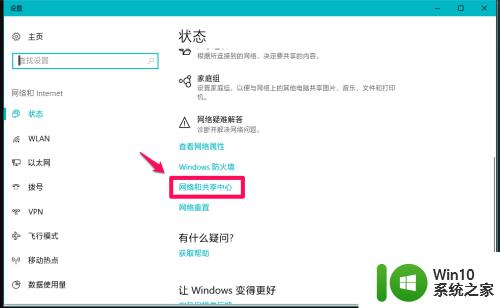
9.在打开的网络和共享中心窗口中,我们左键点击【以太网】,在 以太网 状态窗口中,点击左下角的【属性】;
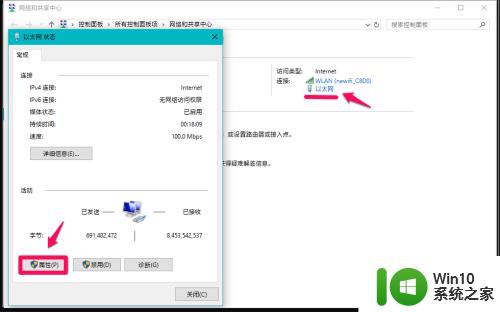
10.在 以太网 属性窗口中,我们点击:Internet协议版本 4(TCP/Pv4)- 属性;
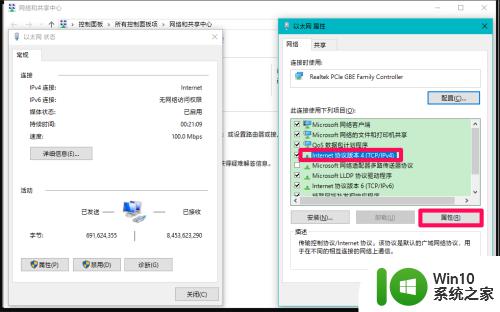 11.在 Internet协议版本 4(TCP/Pv4)属性 窗口,点选:自动获得DNS服务器地址,再点击:确定;
11.在 Internet协议版本 4(TCP/Pv4)属性 窗口,点选:自动获得DNS服务器地址,再点击:确定;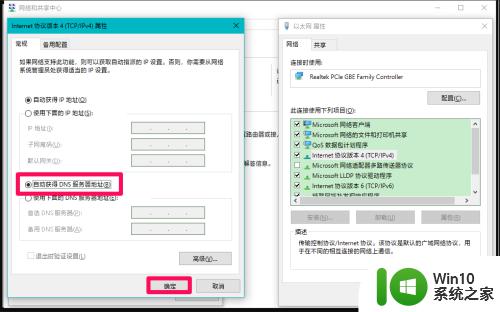 12.回到以太网属性窗口,点击:关闭,再回到 以太网 状态窗口,也点击:关闭,退出网络和共享中心。
12.回到以太网属性窗口,点击:关闭,再回到 以太网 状态窗口,也点击:关闭,退出网络和共享中心。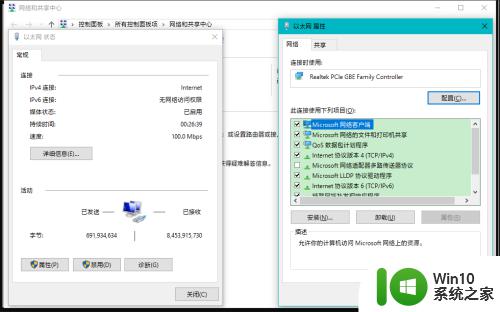
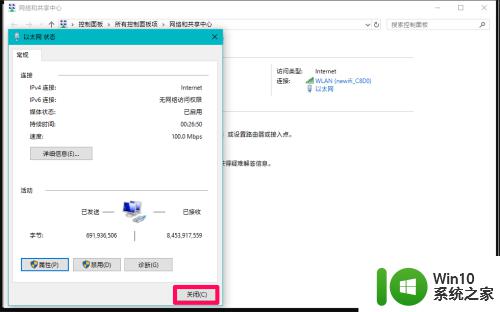 13.重新启动电脑,打开浏览器,问题应该得到解决。
13.重新启动电脑,打开浏览器,问题应该得到解决。
以上就是关于win10突然无法解析dns怎么回事的全部内容,有出现相同情况的用户就可以按照小编的方法了来解决了。